Trong bài viết dưới đây, Divine Shop sẽ chia sẻ cho bạn cách điều khiển iPhone bằng giọng nói của mình cực nhanh với tính năng điều khiển các tác vụ thông qua lệnh.
Nếu bạn cảm thấy việc điều khiển iPhone bằng thao tác chạm tay trên màn hình cảm ứng khá lâu và mất nhiều thời gian để nhập văn bản thì đừng bỏ lỡ bài viết này.
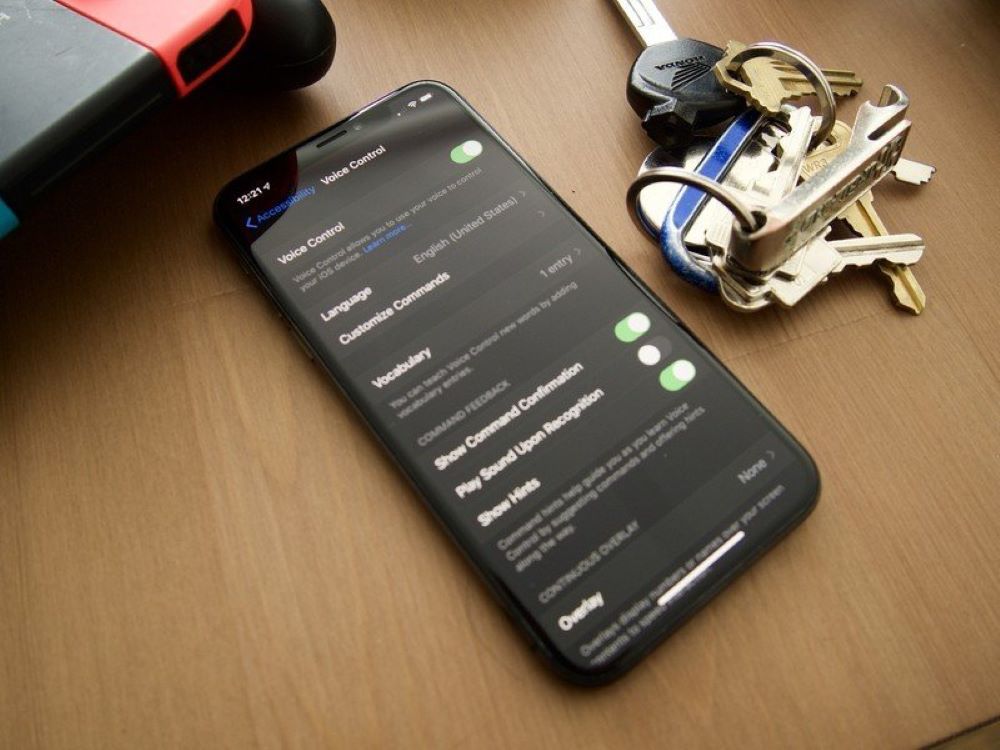
Cách thiết lập điều khiển iPhone bằng giọng nói
Trước tiên, để điều khiển iPhone bằng giọng nói bạn phải thực hiện thiết lập tính năng này trên điện thoại. Thực hiện thiết lập như sau:
Bước 1: Vào phần Cài đặt trên điện thoại > Bấm chọn Trợ năng > Nhấn tiếp vào Khẩu lệnh.
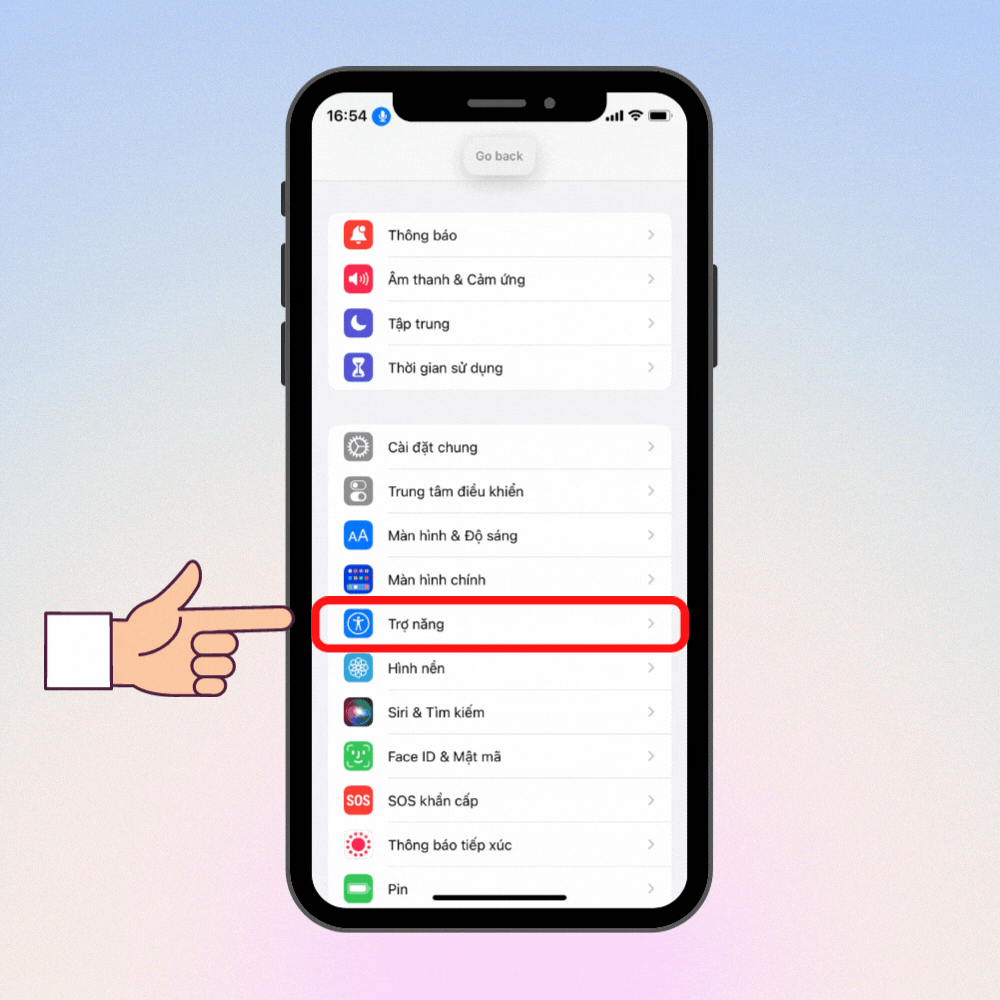
Bước 2: Lúc này, nếu điện thoại bạn lần đầu sử dụng điều khiển giọng nói thì chọn Thiết lập khẩu lệnh > Chọn Tiếp tục > Xong.
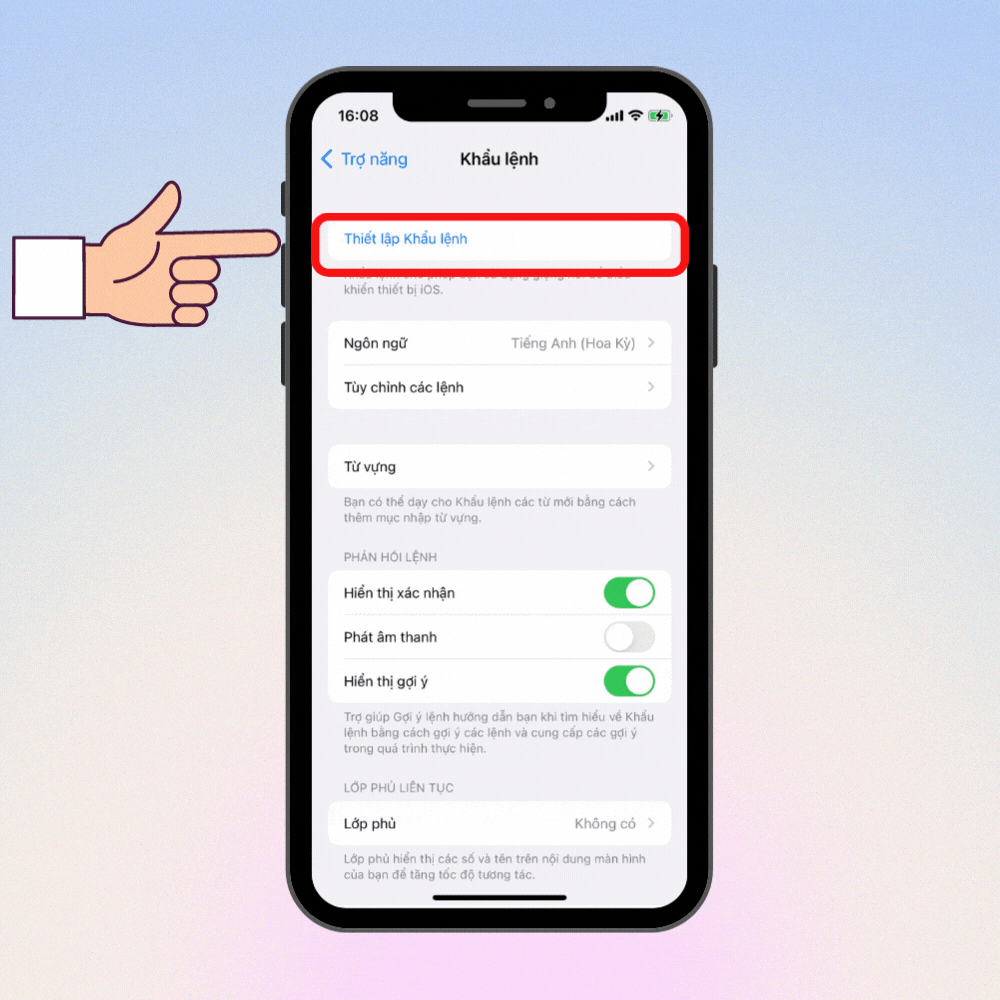
Sau khi được khẩu lệnh được kích hoạt thì điện thoại sẽ lập tức xuất hiện một biểu tượng microphone màu xanh xám ở góc trái màn hình.
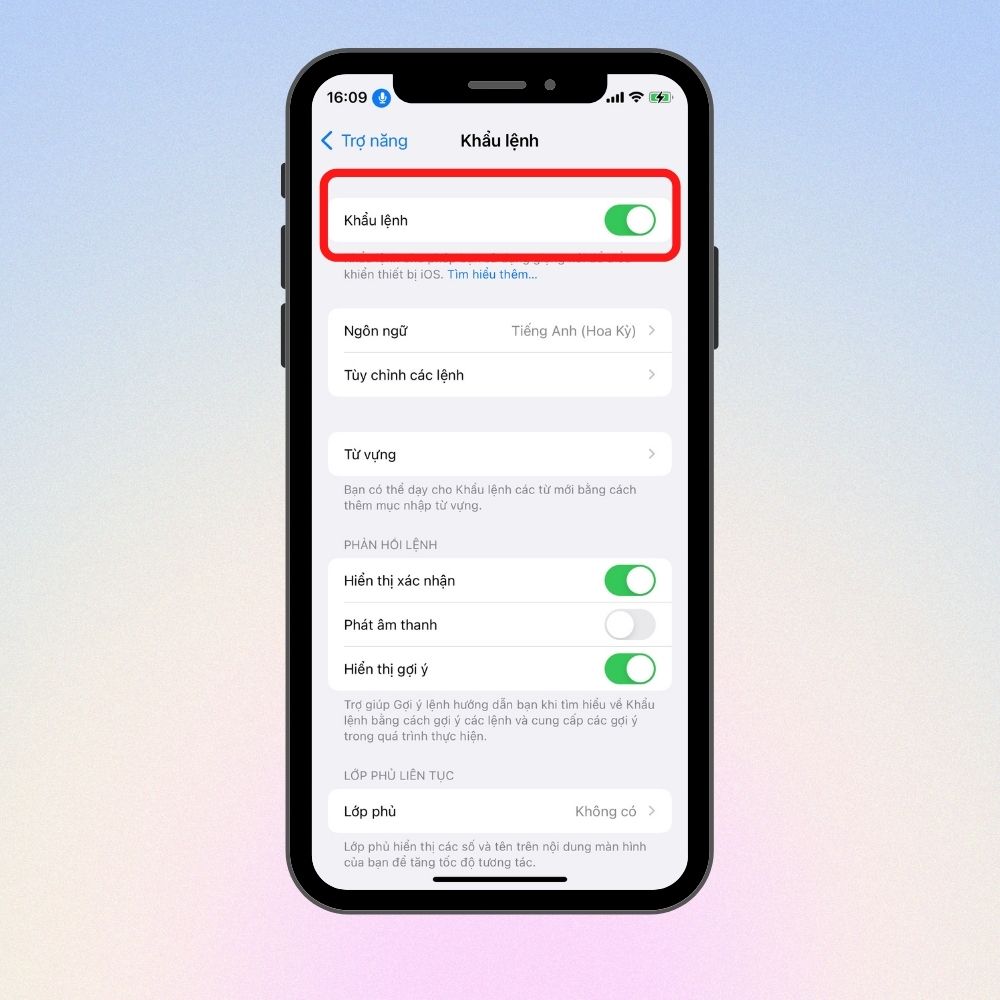
Như vậy, việc thiết lập điều khiển iPhone bằng giọng nói đã hoàn tất, tiếp theo các bạn đến phần điều khiển khẩu lệnh nhé.
Hướng dẫn sử dụng giọng nói để điều khiển thiết bị
Nếu bạn muốn yêu cầu thiết bị iPhone thực hiện theo khẩu lệnh của bạn thì hãy thực hiện theo các bước sau:
Bước 1: Ở giao diện chính màn hình điện thoại, bạn hãy nói ” Tap Notes” để mở > Sau đó, nói tiếp từ ” Tap New Note” để một trang ghi chú mới xuất hiện.
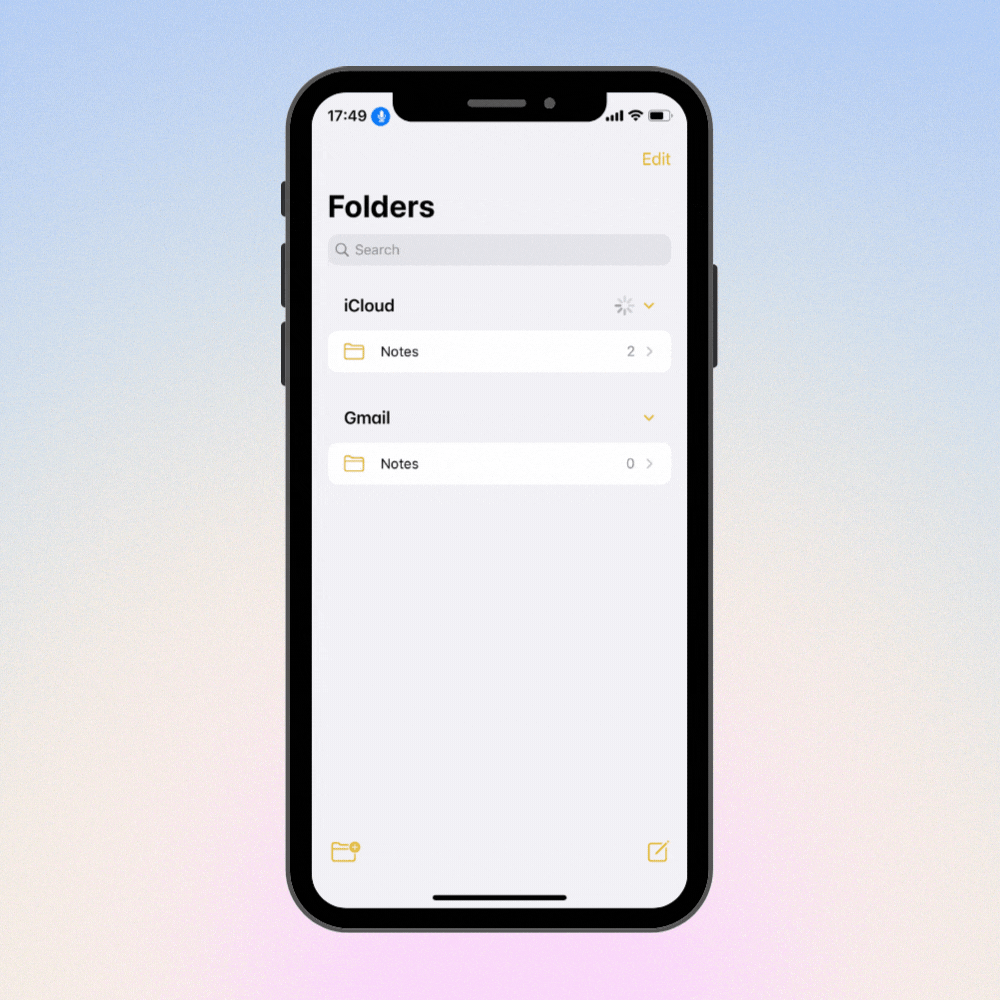
Bước 2: Kế tiếp, hãy nói từ ” Single tap” để bàn phím được kích hoạt và tiến hành nói nội dung mà bạn muốn nhập vào ghi chú.
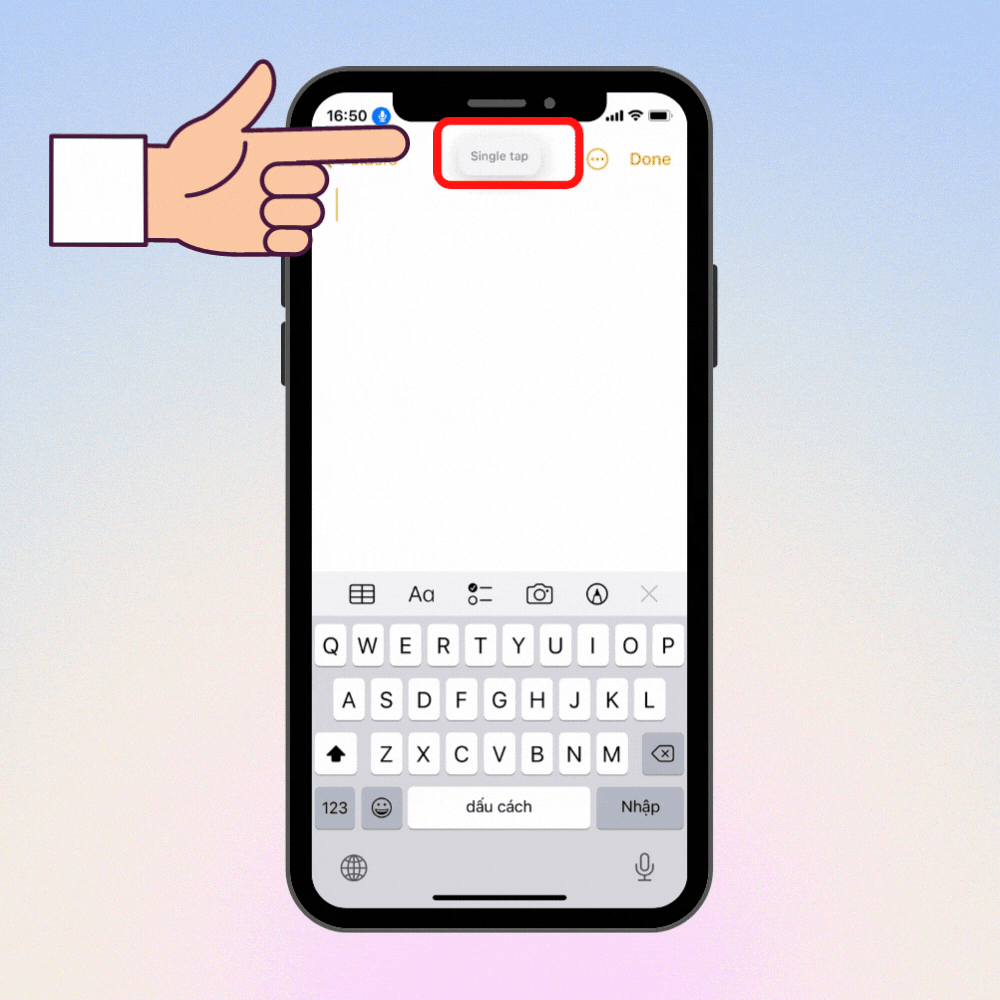
Chỉ cần 2 bước đơn giản là bạn đã hoàn tất xong việc điều khiển iPhone bằng giọng nói rồi đó. Bên cạnh điều khiển ghi chú, bạn còn có thể sửa nội dụng văn bản bằng cách thực hiện điều khiển giọng nói với các lệnh: ” Copy that”, “Paste that”, “Cut that”, “Undo that”,… và nhiều lệnh điều khiển như Go Back để trở về trang trước.
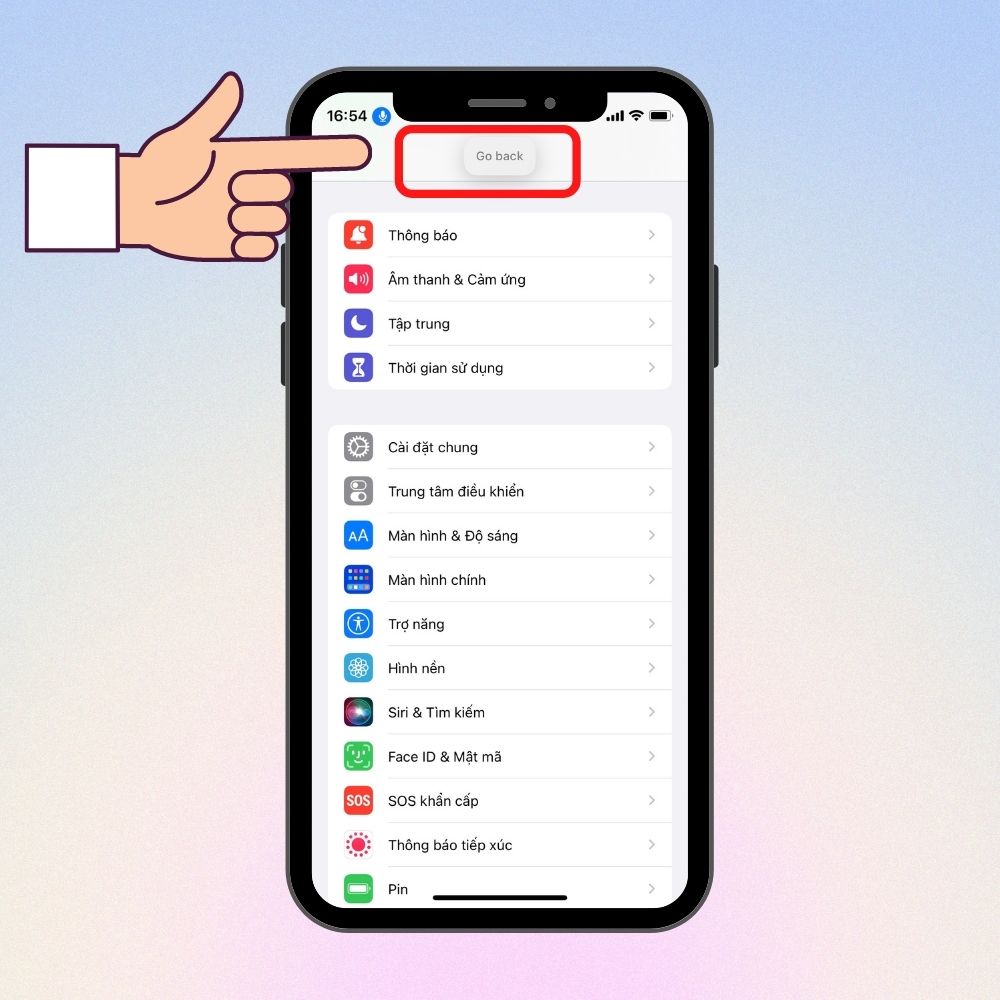
- Lệnh Go Home để trở về trang chủ.
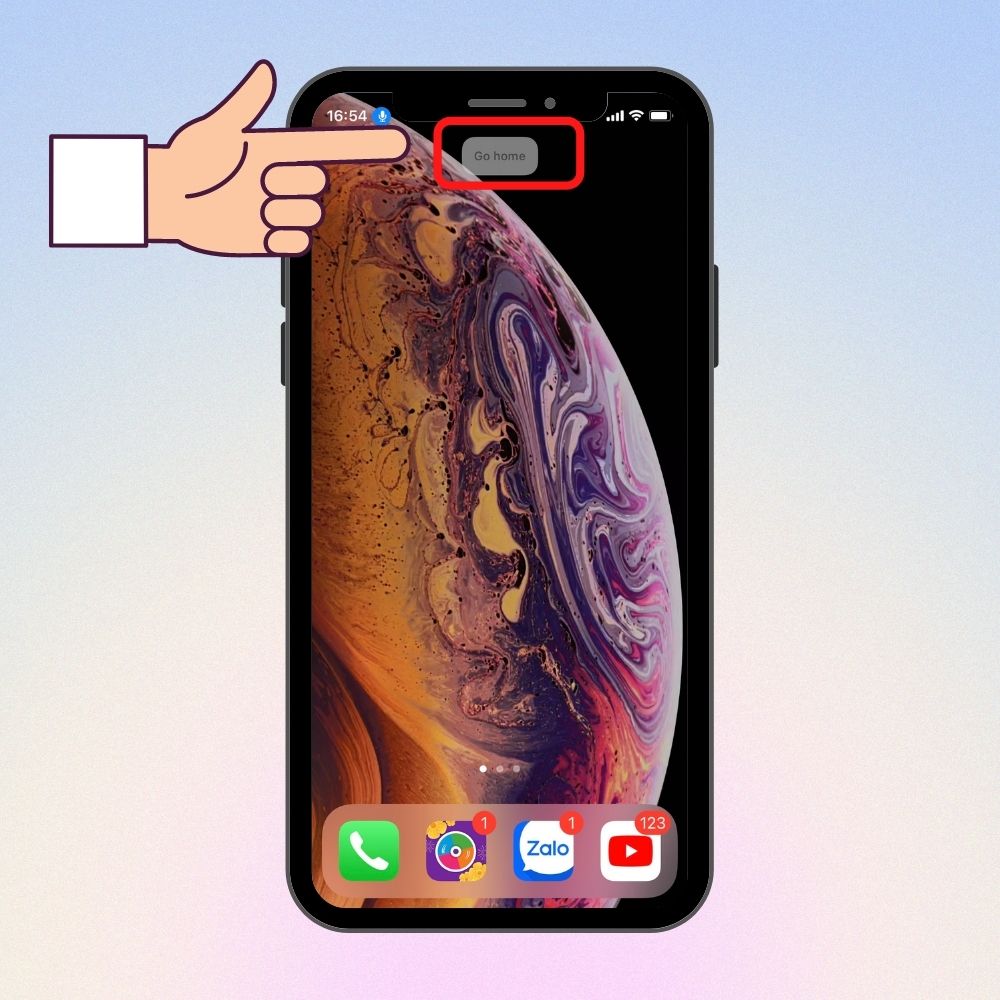
- Lệnh Open Control Center để mở trung tâm điều khiển.
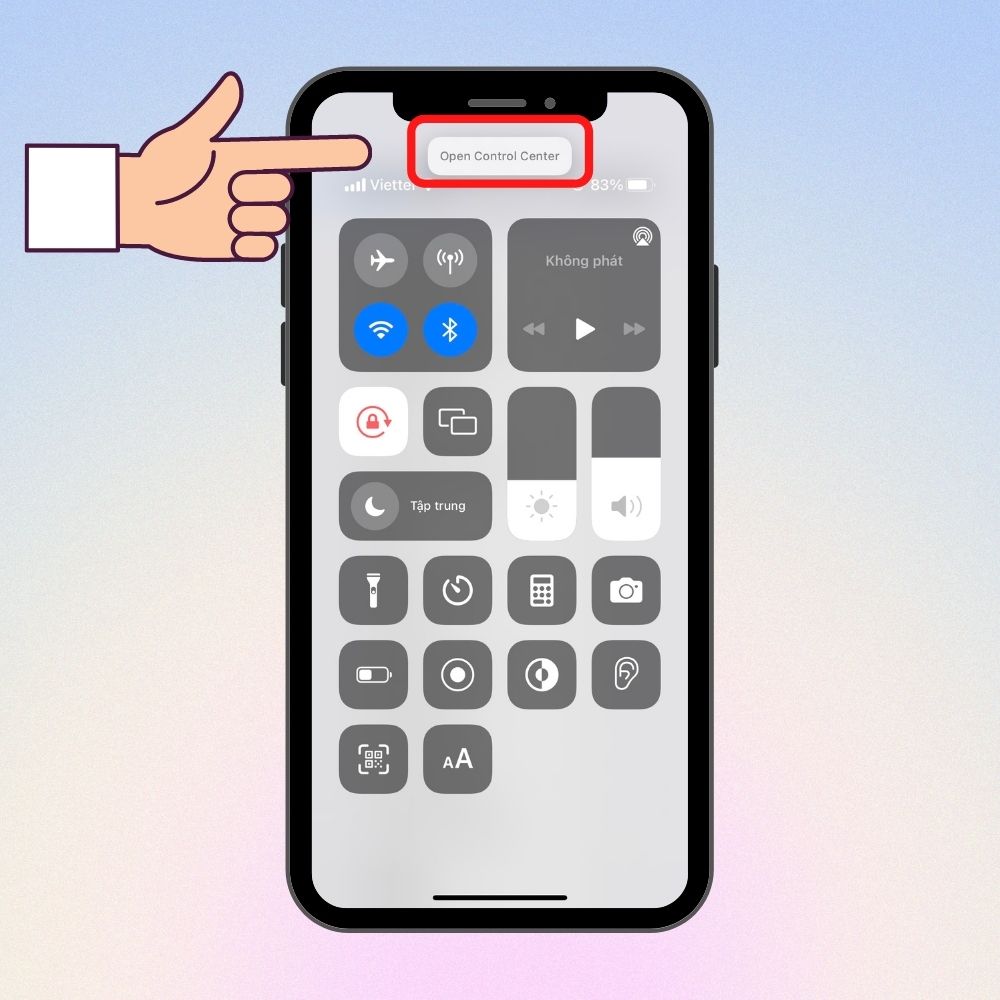
Tạm kết
Trên đây, Divine Shop đã hướng dẫn cho bạn cách điều khiển iPhone bằng giọng nói của mình nhanh chóng và dễ dàng mà không cần phải thực hiện bất kỳ thao tác chạm tay nào trên màn hình. Hy vọng bài viết ngắn này sẽ thực sự mang đến những thông tin hữu ích với bạn. Đừng quên chia sẻ với người thân hoặc bạn bè của mình biết nếu bạn cảm thấy bài viết này hữu ích nhé. Chúc bạn thực hiện thành công.





